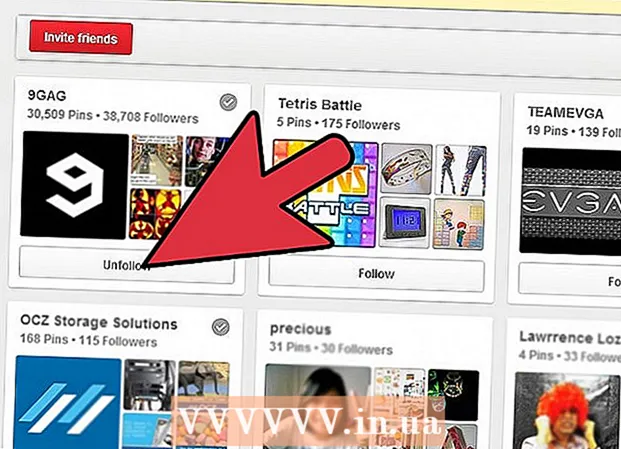Avtor:
Louise Ward
Datum Ustvarjanja:
4 Februarjem 2021
Datum Posodobitve:
28 Junij 2024

Vsebina
Vas moti, da ikona glasovne pošte ostane v vrstici z obvestili v napravi Android? Podatke aplikacij v telefonu lahko izbrišemo, da se znebimo obvestil, vendar so le začasna. Če se pogosto srečujete s to težavo, se obrnite na svojega operaterja ali nadaljujte s ponastavitvijo telefona na tovarniške nastavitve.
Koraki
Del 1 od 2: Izbrišite podatke o aplikaciji v telefonu
V napravi odprite aplikacijo Nastavitve. Če se sporočilo glasovne pošte še naprej prikazuje in veste, da v računu nimate nobenega sporočila, lahko ponastavite podatke aplikacije, da začasno odpravite težavo.

Kliknite dobre "Aplikacije" "Upravitelj aplikacij". Prikaže se seznam aplikacij v telefonu, ki je običajno privzeto pod "Preneseno".
Povlecite do elementa »Vse«. Prikazale se bodo vse aplikacije, nameščene v napravi (vključno s sistemskimi aplikacijami).
Pomaknite se navzdol in poiščite "Telefon". Običajno obstaja veliko podobnih aplikacij.
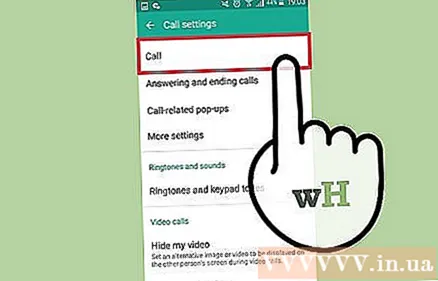
Kliknite prvo aplikacijo "Telefon" na seznamu. Odprle se bodo možnosti aplikacije.
Kliknite "Počisti podatke" in potrdite. Podatki aplikacije bodo izbrisani, vendar to ne vpliva na stike.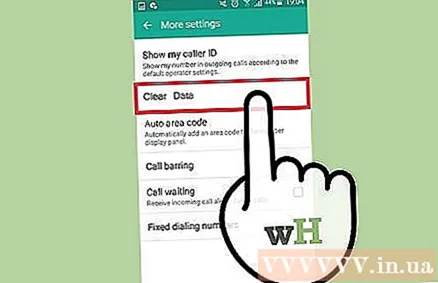
Ponovite za preostale programe "Telefon". Ne pozabite nadaljevati z brisanjem podatkov z vsako aplikacijo z imenom "Telefon" ali "Shranjevanje telefona / sporočil" (shranjevanje klicev / sporočil).
Pomaknite se navzdol in tapnite aplikacijo »Glasovna pošta«, da odprete nastavitve aplikacije.
Kliknite "Počisti podatke" in potrdite. Po brisanju podatkov sporočilo izgine.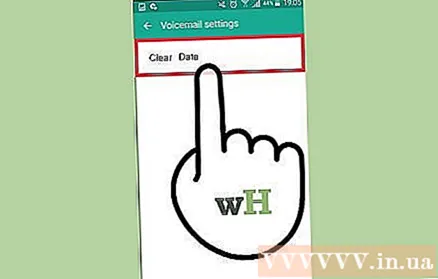
Onemogočite in znova omogočite obvestila. Na strani z nastavitvami glasovne pošte počistite polje »Pokaži obvestila« in potrdite, da želite onemogočiti. Po izklopu možnosti znova potrdite polje, da znova omogočite obvestila. Obvestilo o glasovni pošti bo osveženo.
Po ponovnem zagonu telefona nadaljujte s to metodo. Obstaja možnost, da se obvestilo znova prikaže ob naslednjem zagonu naprave. Izbrišite podatke aplikacije, da se znebite obvestil, ali poskusite z naslednjimi dolgoročnimi popravki. oglas
Del 2 od 2: Trajni popravek
Ponovno preverite sporočilo. Tudi če ste označili in ni novih sporočil, znova pokličite glasovno pošto. Možno je, da so bila stara sporočila zgrešena in so povzročila obvestila. Prepričati se morate, da v glasovni pošti ne ostane nobeno nepreverjeno sporočilo.
Obrnite se na stikalno ploščo operaterja. Včasih se sporočilo, ki se nenehno prikazuje, zgodi, ker je glasovna pošta napačna in jo mora operater ponastaviti. Razložite jim, da je ikona glasovne pošte zataknjena v vrstici z obvestili, in jih prosite, naj znova namestijo mapo »Prejeto«. Ta metoda je sorazmerno učinkovita za številne uporabnike.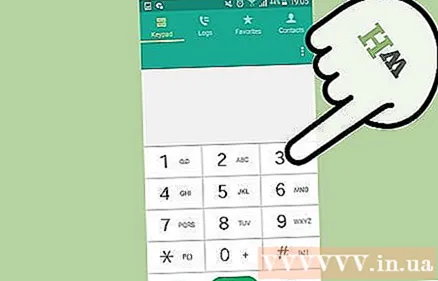
Obnovite napravo Android na tovarniške nastavitve. To je zadnja možnost, vendar bo verjetno odpravila težavo. Pred nadaljevanjem morate varnostno kopirati podatke, ker bo vse izbrisano.
- Podatke lahko hitro varnostno kopirate tako, da telefon povežete z računalnikom in kopirate vse, kar je pomembno. Pred formatiranjem obvezno hranite celotno knjižnico fotografij in glasbe.
- Napravo sinhronizirajte z Google Računom za varnostno kopiranje stikov. Po ponovni namestitvi in prijavi z Google Računom bo seznam stikov obnovljen.
- Lahko ga preoblikujete tako, da odprete razdelek »Varnostno kopiranje in ponastavitev« v aplikaciji Nastavitve. Za začetek kliknite "Ponastavitev tovarniških podatkov" v meniju.